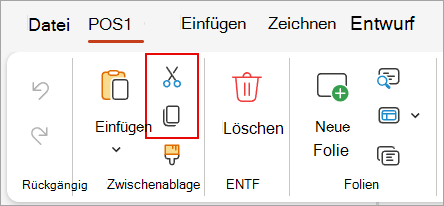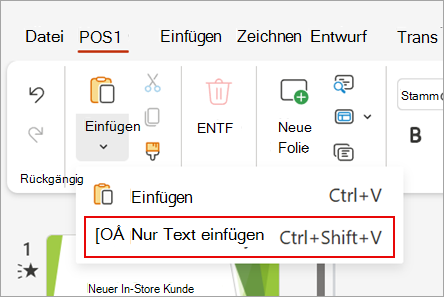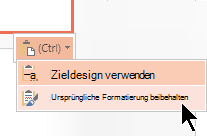Das Kopieren und Einfügen in PowerPoint für Web unterscheidet sich aufgrund bestimmter Webbrowserbeschränkungen vom Kopieren und Einfügen in die PowerPoint Desktopanwendung.
(Wenn Sie den Firefox-Browser verwenden, um auf PowerPoint für Web zuzugreifen, lesen Sie Kopieren und Einfügen von Text oder Bildern mit Firefox oder Safari weiter unten.)
Kopieren und Einfügen von Bildern
Sie können Bilder von einer Folie ausschneiden oder kopieren und in eine andere Folie in derselben oder einer anderen Präsentation einfügen. Sie können auch ein Bild aus einer anderen App ausschneiden oder kopieren, z. B. Word Online, und es dann in PowerPoint für Web einfügen.
-
Wählen Sie das gewünschte Bild aus, und wählen Sie dann auf der Registerkarte Start in der Gruppe Zwischenablage die Option Ausschneiden oder Kopieren aus.
-
Klicken Sie auf die Stelle, an der Sie das Bild einfügen möchten, und wählen Sie dann auf der Registerkarte Start in der Gruppe Zwischenablagedie Option Einfügen aus.
Wenn Sie zum Zugriff auf die Zwischenablage aufgefordert werden, klicken Sie auf Zugriff zulassen.
Sie können auch Bilder von Websites kopieren und in Ihre Folien einfügen, solange Sie über eine Lizenz für das Bild verfügen:
-
Klicken Sie mit der rechten Maustaste auf das Bild auf der Website, wählen Sie den Befehl Ausschneiden oder Kopieren aus, und wechseln Sie dann zu PowerPoint für Web, um das Bild auf Der Folie einzufügen.
PowerPoint für Web unterstützt das Einfügen von Bildern, die aus Outlook kopiert werden, nicht. Wenn in Outlook ein Bild vorhanden ist, das Sie in PowerPoint für Web verwenden möchten, speichern Sie das Bild auf Ihrem Computer, und wechseln Sie zu Einfügen > Bilder in PowerPoint für Web.
Kopieren und Einfügen von Text
Tastenkombination für Einfügen: STRG+V
-
Markieren Sie den Text, den Sie kopieren möchten, und wählen Sie dann auf der Registerkarte Start in der Gruppe Zwischenablagedie Option Ausschneiden oder Kopieren aus.
-
Klicken Sie auf die Stelle, an der Sie den Text einfügen möchten, und wählen Sie dann auf der Registerkarte Start in der Gruppe Zwischenablagedie Option Einfügen aus.
-
Wenn Sie zum Zugriff auf die Zwischenablage aufgefordert werden, klicken Sie auf Zugriff zulassen.
Kopieren und Einfügen von unformatiertem Text
Tastenkombination für Unformatiert einfügen: STRG+UMSCHALT+V
-
Markieren Sie den Text, den Sie kopieren möchten, und wählen Sie dann auf der Registerkarte Start in der Gruppe Zwischenablagedie Option Ausschneiden oder Kopieren aus.
-
Klicken Sie auf die Stelle, an der Sie den unformatierten Text einfügen möchten. Wählen Sie dann auf der Registerkarte Start in der Gruppe Zwischenablage die Schaltfläche Einfügen und dann Nur Text einfügen aus.
Derzeit ist Nur Text einfügen nur in Chrome und Microsoft Edge verfügbar. Für Chrome benötigen Sie eine Office-Erweiterung , um diesen Befehl in PowerPoint für Web verwenden zu können.
Kopieren und Einfügen von Folien
In PowerPoint für Web können Sie eine Folie ausschneiden oder kopieren und an anderer Stelle einfügen.
Außerdem können Sie folien zwischen der Desktop- PowerPoint-App und PowerPoint für Web ausschneiden oder kopieren und dann einfügen.
Wenn Sie eine gesamte Folie ausschneiden oder kopieren und dann einfügen, sind alle Kommentare oder Animationseffekte auf der Folie enthalten.
-
Wählen Sie im Miniaturansichtsbereich auf der linken Seite die gewünschte Folie aus. Wählen Sie auf der Registerkarte Start in der Gruppe Zwischenablagedie Option Ausschneiden oder Kopieren aus.
-
Wählen Sie im Miniaturansichtenbereich die Folie aus, nach der Sie einfügen möchten, und wählen Sie dann auf der Registerkarte Start in der Gruppe Zwischenablage die Option Einfügen aus.
-
Wenn die ausgeschnittenen oder kopierten Folien aus einer anderen Präsentation stammen und Sie ihre ursprüngliche Formatierung beibehalten möchten, klicken Sie auf die Schaltfläche (STRG), die in der unteren rechten Ecke der eingefügten Folie angezeigt wird, und wählen Sie Quellformatierung beibehalten aus.
Wenn Sie Folien innerhalb derselben Präsentation kopieren und einfügen, wird Quellformatierung beibehalten derzeit nicht unterstützt.
Kopieren und Einfügen von Text oder Bildern mit Firefox oder Safari
Sie müssen Tastenkombinationen verwenden, um Text ausschneiden oder kopieren und dann im Firefox-Browser einzufügen. Sie können zwar die oben genannten Verfahren zum Ausschneiden oder Kopieren und Einfügen von Bildern in Firefox verwenden, aber Sie können dasselbe Verfahren auch für Text verwenden.
-
Markieren Sie den Text, den Sie kopieren möchten, und drücken Sie dann auf der Tastatur STRG+X zum Ausschneiden oder STRG+C zum Kopieren.
-
Wechseln Sie zu der Folie, auf der Sie den Text einfügen möchten, und drücken Sie dann STRG+V.